win10用户在使用打印机的时候,显示未指定设备,这种情况要怎么办呢?你先使用快捷键打开运行窗口,通过devmgmt.msc指令打开设备管理器,之后在打印队列中找到当前要使用的打印机,之后右键设备选择更新驱动程序,待驱动更新完毕就重启一下电脑,这个时候重新连接一下打印机就可以正常使用了。
win10官方版下载地址(点击下载)
win10打印机显示未指定设备怎么办:
1、首先我们打开电脑,按下win+r组合键打开运行窗口,接下来再输入devmgmt.msc,按下确定。
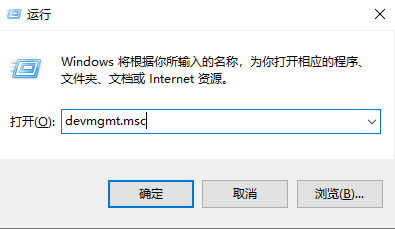
2、接下来我们在打印机队列中找到你的打印机。
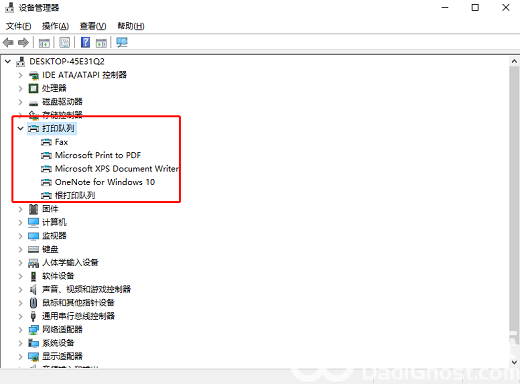
3、然后我们点击鼠标右键选择更新驱动程序。
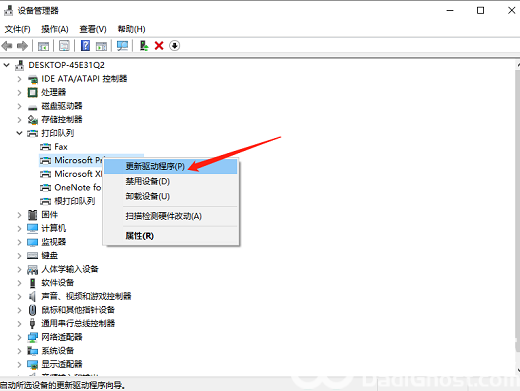
4、最后我们选择自动搜索驱动程序就可以完成自动下载安装驱动程序了,接下来我们再重启电脑我们的打印机就可以正常使用啦。
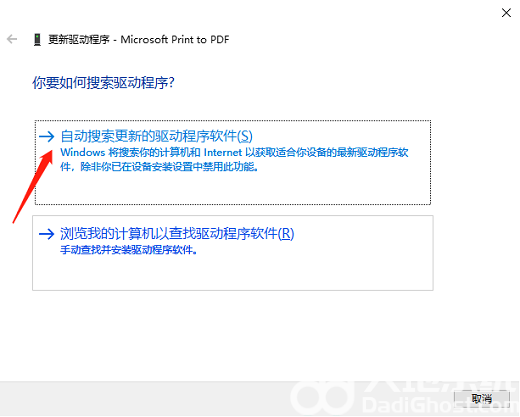
以上就是win10打印机显示未指定设备怎么办 win10打印机显示未指定设备怎么解决的内容,大家快来学习吧。